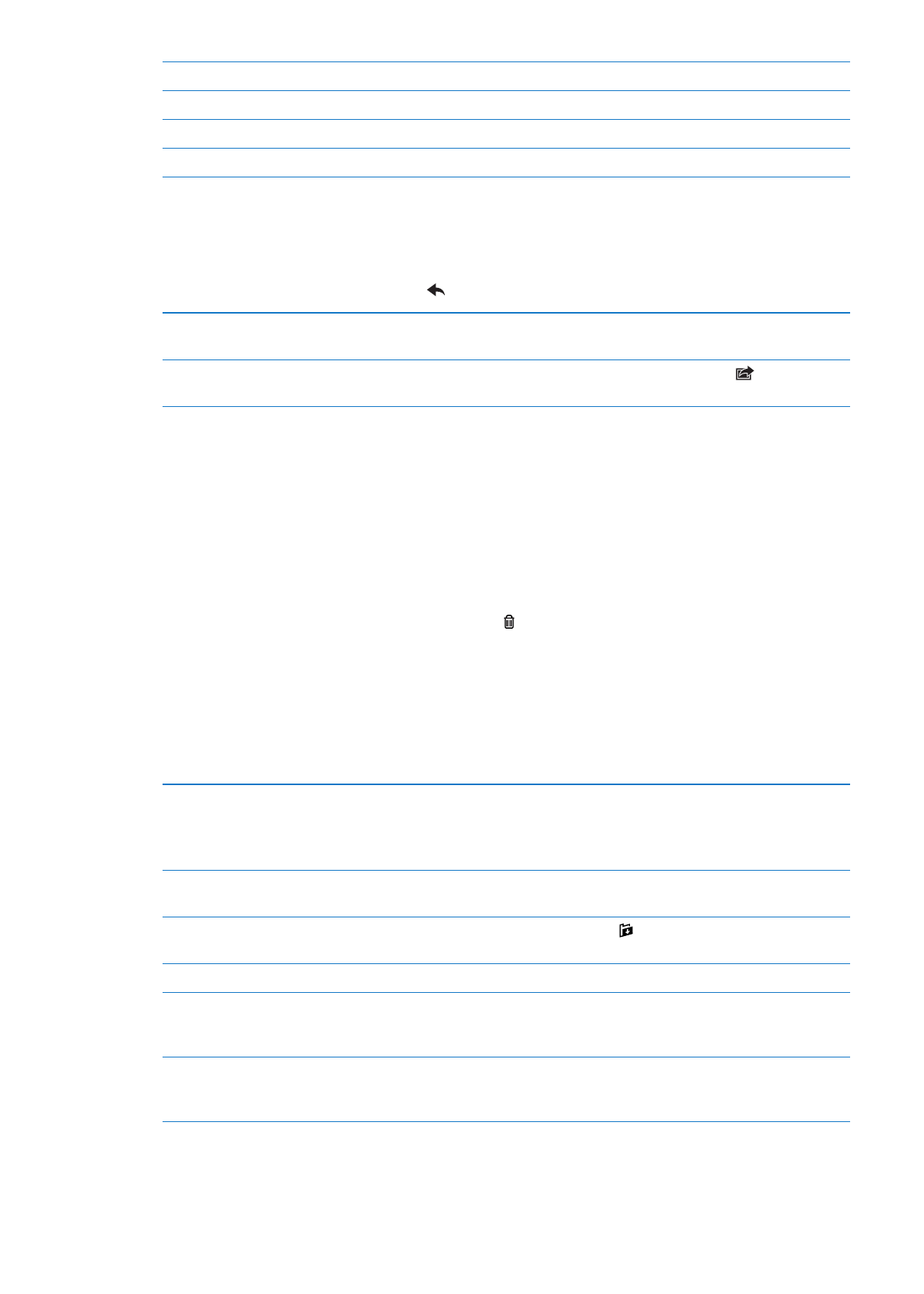
Organisere e-post
Du kan organisere meldinger i alle postkasser, mapper og søkeresultatvinduer. Du kan slette
meldinger eller merke meldinger som lest. Du kan også flytte meldinger fra én postkasse eller
mappe til en annen i samme konto eller mellom ulike kontoer. Du kan legge til, slette eller endre
navn på postkasser og mapper.
Slett en melding: Åpne meldingen, og trykk på .
Du kan også slette en melding direkte fra meldingslisten i postkassen ved å dra fingeren mot
høyre eller venstre over meldingstittelen og deretter trykke på Slett.
Enkelte e-postkontoer støtter arkivering i stedet for sletting av meldinger. Når du arkiverer en
melding, flyttes den fra innboksen til All e-post. Slå arkivering av eller på i Innstillinger > Mail,
kontakter, kalendere.
Gjenopprett en melding
Slettede meldinger flyttes til Papirkurv-postkassen.
Hvis du vil endre hvor lenge en melding befinner seg i papirkurven før den
slettes permanent, går du til Innstillinger > Mail, kontakter, kalendere. Trykk
deretter på Avansert.
Slett eller flytt flere meldinger
Når en liste med meldinger vises, trykker du på Rediger, markerer
meldingene du vil flytte eller slette, og trykker på Flytt eller Slett.
Flytt en melding til en annen
postkasse eller mappe
Mens en melding vises, trykker du på og velger en postkasse eller
mappe.
Legg til en postkasse
Gå til postkasselisten, trykk på Rediger, og trykk på Ny postkasse.
Slett eller endre navn på en
postkasse
Gå til postkasselisten, trykk på Rediger, og trykk på en postkasse. Oppgi et
nytt navn eller en ny plassering for postkassen. Trykk på Slett postkasse for
å slette den og alt innholdet.
Flagg og merk flere meldinger som
lest
Når en liste med meldinger vises, trykker du på Rediger, markerer
meldingene du vil ha, og trykker på Merk. Velg enten Flagg eller Merk som
lest.
46
Kapittel 5